С iOS 14 Apple разрешила использовать новые виджеты на главных экранах iPhone и iPad. Теперь вы можете настраивать внешний вид своего домашнего экрана, выбирая из сотен опций. Одним из популярных виджетов является виджет «Фото», используемый для отображения фотографии из вашей библиотеки на главном экране.
Виджет «Фото» относится к стандартному приложению Apple «Фото» и доступен в трех размерах. Отображаемое фото меняется каждый час. Однако вы не можете выбрать, какое фото отображается в любой момент времени. Вместо этого приложение «Фото» динамически выбирает фотографию для отображения на виджете, поэтому вы не можете выбрать, какое изображение или изображения вы хотите видеть.
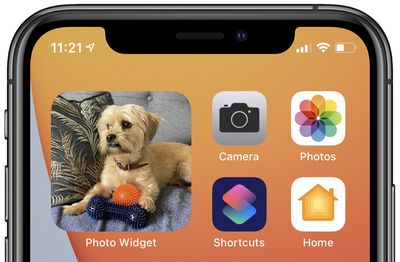
Виджет «Фото» от Apple позволяет пользователям отображать вращающееся фото из вашей фотобиблиотеки без дополнительных усилий. Однако, если вы хотите отображать только фиксированное фото или чередовать выбранные фотографии, вам потребуется использовать стороннее приложение. В App Store доступно множество приложений-виджетов, которые позволяют выбирать фотографии для отображения.
Одно из более простых приложений называется «Photo Widget : Simple». Это приложение позволяет выбрать до 30 фотографий для отображения на виджете главного экрана. Приложение поддерживает все три размера виджетов, и вы даже можете установить время, по истечении которого изображения будут меняться, если вы выбрали более одного.
Следующие шаги объясняют, как установить одну фотографию для отображения на виджете с помощью приложения Photo Widget : Simple, но доступны и другие аналогичные приложения.
- Загрузите приложение Photo Widget : Simple.
- Откройте приложение.
- Нажмите на + в центре экрана.
- Выберите фотографию, которую хотите отобразить на главном экране.
- Вернитесь на главный экран.
- Удерживайте палец на любом пустом месте на главном экране, чтобы активировать «режим дрожания» (jiggle mode).
- Нажмите на + в левом верхнем углу.
- Перейдите к опции «Фото виджет» (Photo Widget) и выберите её.
- Прокручивайте влево и вправо, чтобы увидеть три доступных размера виджета. Выберите один из размеров виджета по вашему усмотрению, нажав «Добавить виджет».
- Теперь вы можете перетаскивать виджет и размещать его где угодно.
- Нажмите «Готово».
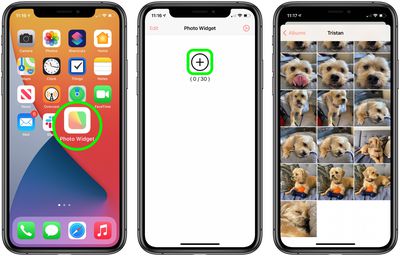
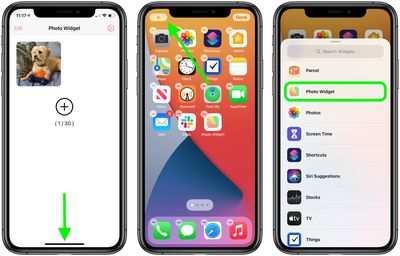
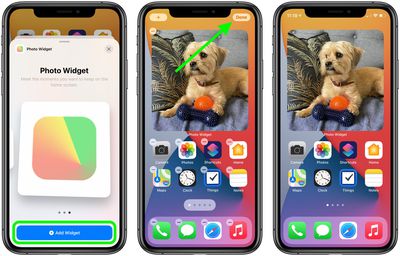
Чтобы добавить более одной фотографии для вращения на виджете, просто повторите шаги со второго по четвертый. Возможно, вы захотите скрыть приложение Photo Widget в Библиотеке приложений после того, как закончите создавать свой виджет.
Для получения дополнительной информации о виджетах в iOS см. наше Руководство по виджетам домашнего экрана или наше полное Руководство по домашнему экрану.

















